Če ste že kdaj odprli Google zemljevidi in se počutili nekoliko preobremenjeni z vsem, kar ponuja, vam ne zamerimo. Zemljevidi so ena najmočnejših storitev v Googlovem arzenalu, vendar učenje vrvi, kako vse deluje, ni ravno enostavno.
Nekaj največjih in najboljših funkcij Zemljevidov je mogoče najti v spodnji vrstici za krmarjenje, med katerimi je tudi Shranjeni seznami. Če v celoti izkoristite shranjene kraje v Zemljevidih, lahko resnično izboljšate izkušnjo uporabe aplikacije, vendar je začetek uporabe z njo lahko težaven.
Danes bomo skrivnost izvlekli iz funkcije »Shranjeno v Zemljevidih« in vam pokazali, kako deluje, da boste kar najbolje izkoristili.
Kako dostopati do vaših shranjenih seznamov v Google Zemljevidih
Najprej morate vedeti, kako dostopati do shranjenih seznamov v Google Zemljevidih. Na srečo ne more biti lažje. Ste pripravljeni na to?
Verizon ponuja Pixel 4a za samo 10 USD mesečno na novih linijah Unlimited
- Odprite Google zemljevidi v telefonu.
-
Dotaknite se Shranjeno na spodnji vrstici za krmarjenje.

 Vir: Joe Maring / Android Central
Vir: Joe Maring / Android Central
Vidiš? To ni bilo tako slabo.
Zdaj, ko ste na strani Shranjeno, si poglejmo podrobneje, kaj je tukaj na voljo.
Na privzeti strani Seznami boste videli sezname, ki jih Google Zemljevidi privzeto pripravijo za vas. Sem spadajo Priljubljeni, Želim iti in Mesta z zvezdico. Lahko tudi ustvarite lastne sezname, vendar se bomo kasneje poglobili v to.
Zavihek Označeno ponuja podobno funkcionalnost in vam omogoča ustvarjanje nalepk / zatičev za naslove, do katerih želite enostaven dostop. Dva velika sta Doma in Služba, vendar lahko izdelate etikete za skoraj vse - na primer za šolo, hišo staršev itd.
Če se vrnete na stran Seznami in tapnete kateri koli seznam, se prikažejo vse lokacije, ki ste jim bili dodani. Našli boste tudi orodja za urejanje seznama, dodajanje več lokacij in ogled na zemljevidu namesto na drsnem seznamu.
Še posebej priročen je seznam Želite iti, saj bo prikazal vrstico napredovanja mest, ki ste jih doslej obiskali, tako da lahko vsakega enostavno odjavite.
Kako ustvariti nov seznam
Zdaj, ko veste, kje živijo vaši seznami in kako dostopati do njih, je čas, da naredite naslednji korak pri organiziranju poteka dela v Google Zemljevidih - tako, da sestavite nov seznam!
Ustvarjanje novega seznama iz nič se morda zdi zastrašujoče, vendar je pravzaprav čudovito preprosto. Evo, kaj počnete.
- Na Shranjeno strani tapnite Nov seznam.
- Vnesite ime vašega seznama.
- Dajte svoj seznam a opis.
- Izberite, ali naj bo seznam zaseben, v skupni rabi ali javni.
-
Dotaknite se + ikona, da na seznam dodate svojo prvo lokacijo.


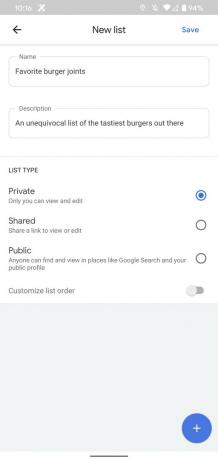 Vir: Joe Maring / Android Central
Vir: Joe Maring / Android Central - Poiščite mesto, ki ga želite dodati.
- Dotaknite se ga.
-
Dodajte drugo lokacijo ali tapnite Shrani v zgornjem desnem kotu.

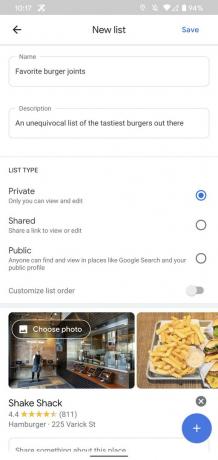
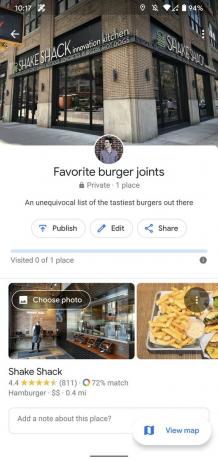 Vir: Joe Maring / Android Central
Vir: Joe Maring / Android Central
Takole, zdaj imate nov seznam novih blagovnih znamk! Sestavite lahko poljubno število seznamov po meri, zato vas prosimo, da postanete kreativni in naredite vse, kar je smiselno za vas.
Kako preverite vožnjo v službo v Google Zemljevidih

To so najboljše brezžične slušalke, ki jih lahko kupite za vsako ceno!
Najboljše brezžične ušesne slušalke so udobne, odlično se slišijo, ne stanejo preveč in jih enostavno spravite v žep.

Vse, kar morate vedeti o PS5: datum izdaje, cena in še več.
Sony je uradno potrdil, da dela na PlayStation 5. Tukaj je vse, kar vemo o tem doslej.

Nokia je predstavila dva nova proračunska telefona Android One, mlajša od 200 USD.
Nokia 2.4 in Nokia 3.4 sta zadnji dodatek k proračunski liniji pametnih telefonov HMD Global. Ker sta obe napravi Android One, bodo do treh let zagotovo prejemali dve glavni posodobitvi OS in redne varnostne posodobitve.

Začinite svoj pametni telefon ali tablični računalnik z najboljšimi paketi ikon za Android.
Možnost prilagajanja naprave je fantastična, saj pomaga, da jo naredite še bolj »svojo«. Z močjo Androida lahko s pomočjo zaganjalnikov drugih proizvajalcev dodate teme ikon po meri in to je le nekaj naših priljubljenih.
